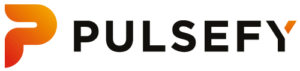Microsoft PowerPoint: 5 funcionalidades que você precisa conhecer
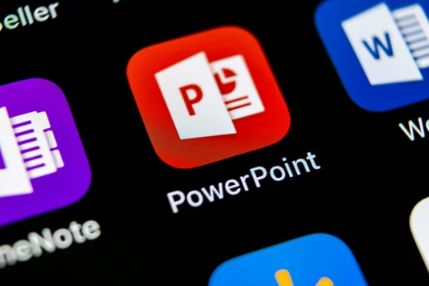
Seja você um profissional que faz parte do mercado de trabalho ou um estudante, o Microsoft PowerPoint é um dos softwares mais populares quando se fala em apresentações. Com funções fáceis e uma interface amigável aos usuários, é possível montar uma sequência de slides sem maiores problemas.
Porém, você sabia que existem funções completamente úteis que não são tão exploradas assim? Neste artigo listamos 5 funcionalidades que podem mudar a forma que você utiliza o aplicativo!
- Slides com botões
- Organização em camadas
- Fazer um texto com imagem preenchida
- Remover fundos
- Mesclagem de objetos
Uma função interessante para quem utiliza o Microsoft Powerpoint para organizar os estudos, é possível criar botões interativos dentro dos slides, sendo totalmente clicáveis.
Essa opção pode ser muito interessante para quem deseja visualizar as apresentações em dispositivos móveis. Para fazer isso, selecione a opção “Inserir” e logo após clique em “Formas”.
Irão aparecer diversas formas para a escolha, onde as formas que queremos nesse momento estão na categoria “Botões de Ação”, podendo escolher qualquer uma das formas dessa categoria.
Após isso, selecione a ação “Clique do Mouse” e escolha o local onde o botão irá apontar. É possível alterar as cores e estilo no menu de formatação.
Já teve problemas com a seleção de diversos objetos em tela no aplicativo? Saiba que é possível realizar a criação de camadas, facilitando ainda mais a organização e criação de formas e objetos.
Na opção “Selecionar” vá em “Painel de Seleção”, dessa forma todos os objetos na tela estarão sendo mostrados por camadas. É possível ocultar e exibir cada objeto e também organizar por níveis, subindo ou descendo um objeto.
Uma função muito interessante que dispensa a necessidade de utilizar um editor de imagens é a função de inserir textos com imagens preenchidas.
Para fazer isso, seleciona a palavra que você deseja editar e clique em “Preenchimento de Texto”. Logo após, clique em “Imagem”, selecione a imagem desejada e clique na opção “Inserir”. Pronto! Sua imagem estará aplicada ao texto.
Outra função de edição de imagens completamente útil está na remoção de fundos. É importante ressaltar que isso se torna mais fácil com imagens simples, com objetos destacados.
Depois de selecionar a imagem desejada, clique na imagem e vá no menu “Formatar”, escolhendo a opção “Remover Plano de Fundo”.
Abrirá um novo menu, com a opção de “Marcar Áreas para Remover”, onde ao passar o mouse na imagem você irá definir as áreas que serão eliminadas, e “Marcar Áreas para Manter” para manter com o cursor do mouse as áreas que irão aparecer.
Quando tudo estiver do seu agrado, clique em “Manter Alterações” para salvar o resultado que foi feito.
Mesmo com diversas opções de formas disponibilizadas pelo Microsoft Powerpoint, você pode querer fazer uma forma nova misturando outras duas.
Para fazer isso, escolha as duas formas desejadas e faça a combinação na tela. Depois de realizar a combinação, selecione ambas ao mesmo tempo e no menu “Forma do Formato” clique em “Mesclar Formas” e em “União”.
Fazendo isso você irá transformar dois objetos em apenas um, realizando uma mesclagem.
Conclusão
Não é à toa que o Microsoft Powerpoint é um dos softwares mais utilizados para apresentações e um dos mais antigos do mercado. Com suas diversas funções que não são difíceis de aprender, muitas pessoas acabam se familiarizando facilmente.
Já conhecia essas funcionalidades apresentadas? Sem dúvidas que elas podem ajudar e muito para dar um toque especial e personalizado nos seus slides!
Para mais conteúdos como este, não se esqueça de acessar o nosso blog.